

口座開設はこちらからどうぞ
板を見て価格の動きを読む
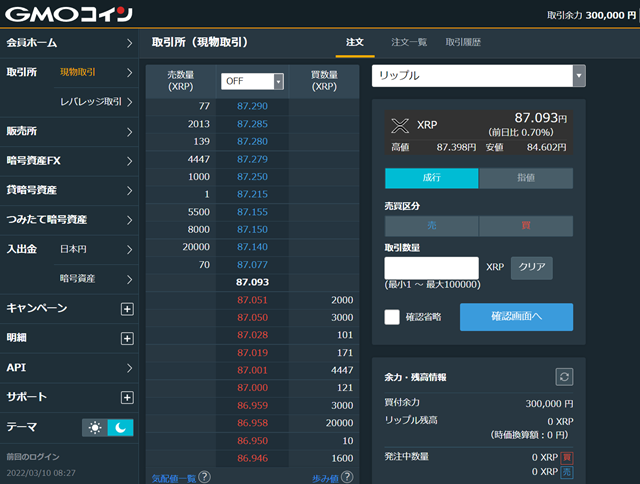
『現物取引』の取引画面です。
取引板の中央の白い数字が直近に約定した価格なので、リップルの現在価格は『87.093円』です。
パッと見は買い注文の方が多そうなので、数分の短期間は値段が上がりそうです。
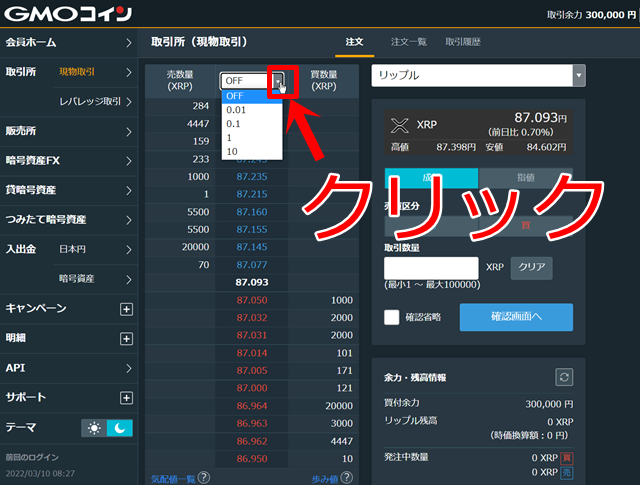
板の上部にある【OFF】というのはグルーピングです。
グルーピングとは注文数量を0.1円刻みや10円刻みなどで注文数量をまとめて表示するものです。
【OFF】はグルーピングしていないという事で、個別の注文が板に並びます。
グルーピングをする事で大まかに売り注文と買い注文のバランスを見る事が出来ます。

0.1円でグルーピングをしてみました。
この間にも価格が動いて『87.178円』に上がりました。
買い注文の方が多いのでまだ価格は上がりそうですね。
それではリップルを買ってみましょう。
買い注文を出す
step
1成行か指値かを決める

今回は指値で注文してみましょう。
【指値】ボタンをクリックすると『注文タイプ』と『注文レート』の欄が表示されます。
step
2売買区分を決める

『現物取引』はショートポジションを取れないので、リップルを保有していない現在は買い注文のみ出来ます。
従って【買】ボタンをクリック。
step
3取引数量を入力
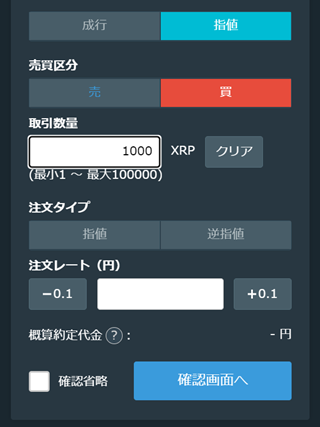
購入するリップルの数量を入力します。
今回は1000XRPを買ってみましょう。
step
4注文タイプを決める

【指値】か【逆指値】かを指定します。
今回は【指値】をクリック。
step
5執行数量条件を決める

執行数量条件には『Post-Only』『FAS』『FOK』『FAK』の4種類あります。
今回は【指定なし(FAS)】にします。
step
6注文レートを入力

購入希望価格を入力します。
現在価格より0.001円安い『87.233円』にしてみましょう。
必要な項目をすべて入力したら【確認画面へ】をクリック。
step
7注文の確認
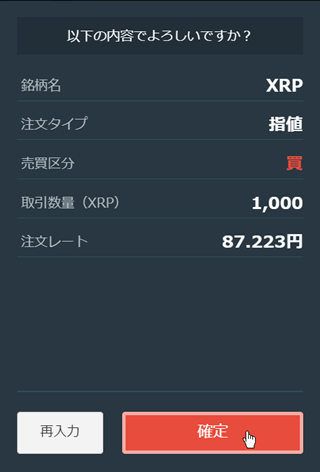
確認画面が表示されるので、間違いが無ければ【確定】をクリック。
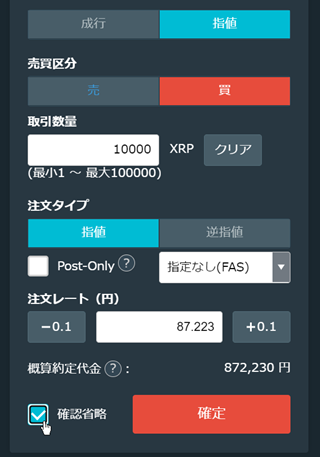
【確認省略】をクリックすると【確認画面へ】ボタンが【確定】ボタンに変わります。
この【確定】ボタンをクリックしても同じです。
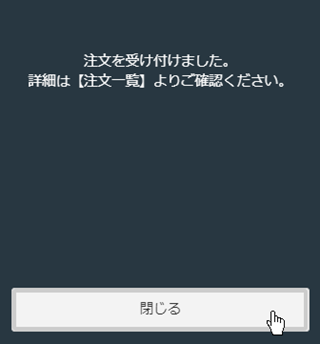
これで注文が受け付けられました。
【閉じる】をクリック。
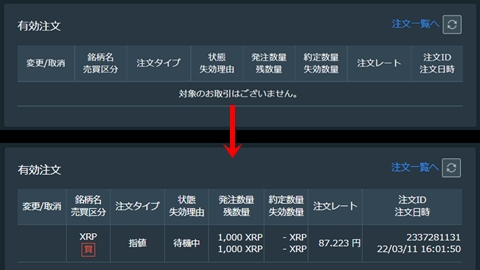
取引画面下部にある有効注文欄に買い注文が表示されました。

注文が板に並びました。
一部約定
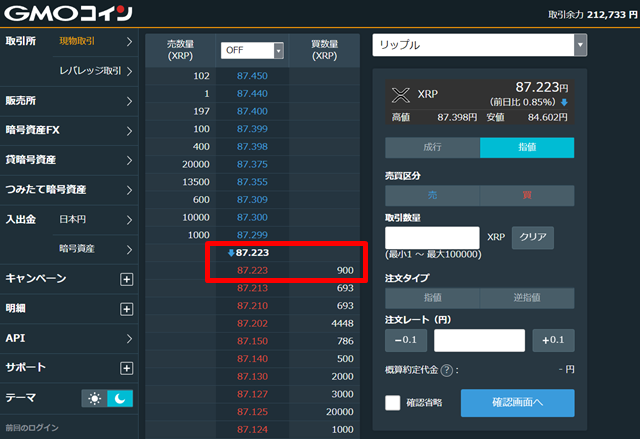
『成行で100XRPを売る』もしくは『87.233円で100XRPを売る』という注文が入ったのでしょう。
すぐに100XRPが約定しました。
注文タイプを『FAS』に指定したので、残り900XRPの買い注文は板に並んだままになっています。
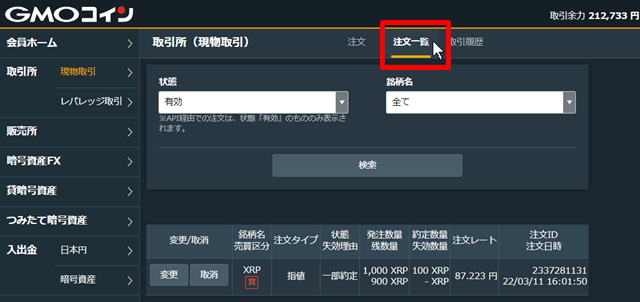
【注文一覧】タブをクリックして確認すると、一部約定していて、900XRPが残数量として残っている事がわかります。
価格上昇
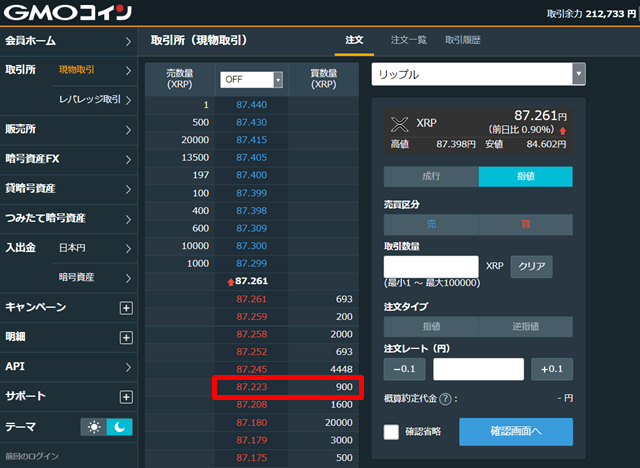
一瞬87.223円になったXRPは直ぐに反発しました。
価格が上昇に転じたので、わたしの注文よりも高い価格の買い注文が板に並び始めました。
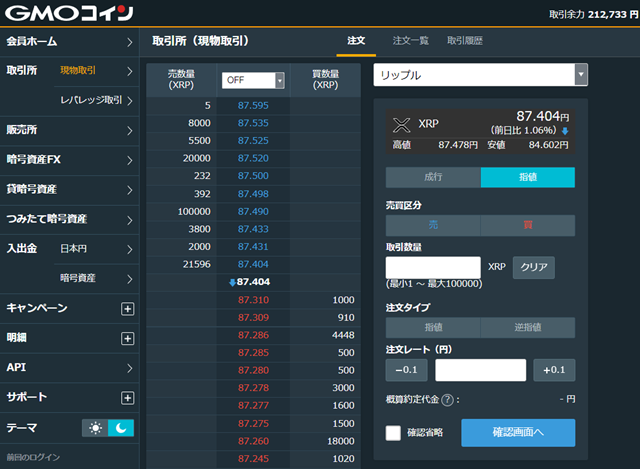
さらに価格は上がって行き、わたしの注文は板から追い出されてしまいました。
板に表示されなくなったからと言って注文が無くなったわけではありません。
買い注文が約定していって価格が下がってくれば、わたしの注文は再度板に並びます。
注文取消し

予想通り価格は上がりそうです。
すぐには買えそうにないので、買い注文は一旦取り消す事にします。
【取消】ボタンをクリック。
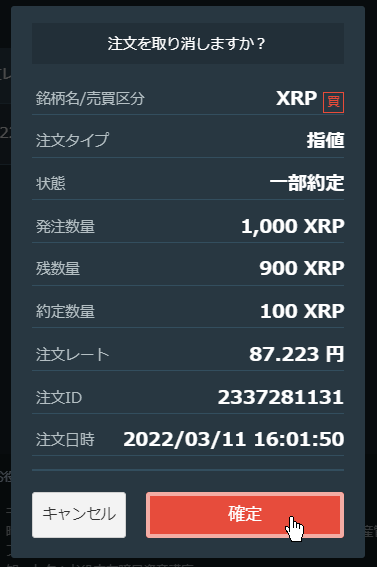
確認画面が表示されます。
【確定】ボタンをクリック。
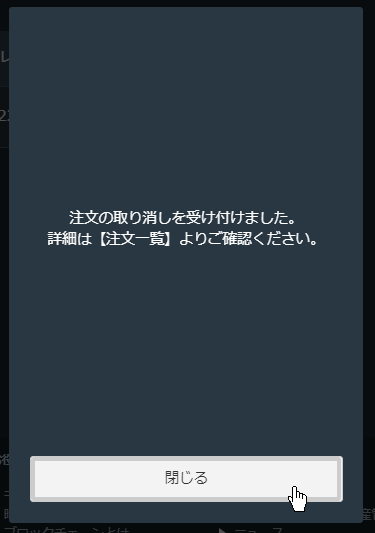
【閉じる】をクリック。
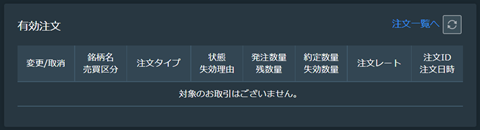
注文は取り消されたので有効注文欄には『対象のお取引はございません。』と表示されました。
売り注文を出す
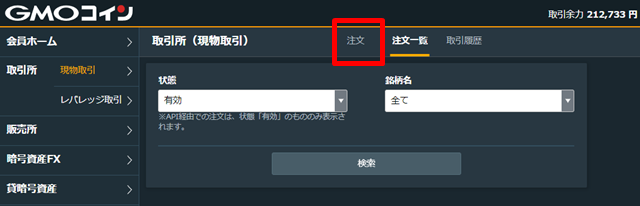
【注文】タブをクリック。
step
1成行か指値かを決める
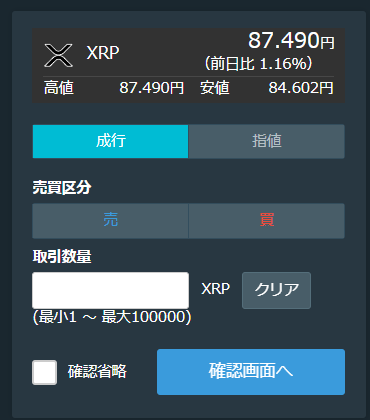
今度は成行で注文してみましょう。
step
2売買区分を決める

今度は【売】ボタンをクリック。
step
3取引数量を入力
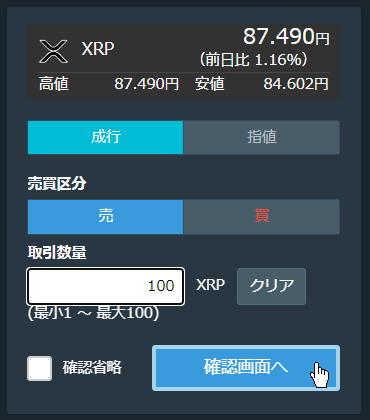
現在100XRPを保有しています。
取引数量入力欄下には『最小1~最大100』と表示されています。
今回は保有XRP全部を売ります。
step
4注文の確認
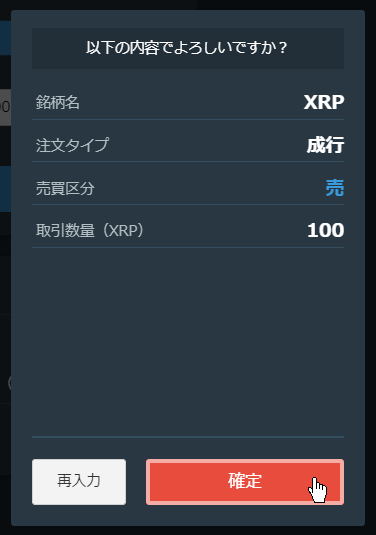
指値の場合は指値か逆指値の注文タイプと注文レートの入力が必要ですが、成行の場合は取引数量のみの入力で注文が出来ます。
確認画面が表示されるので、間違いが無ければ【確定】をクリック。
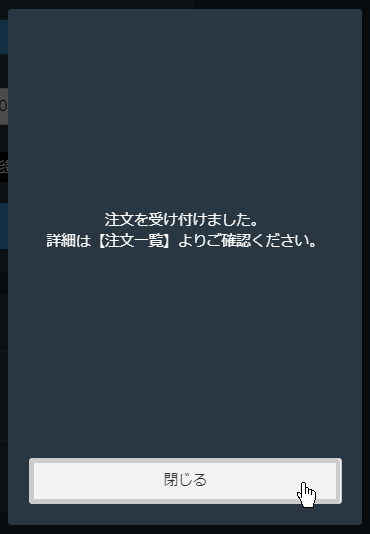
【閉じる】をクリック。
約定

成行注文なので【確定】ボタンをクリックすると瞬時に約定します。

【取引履歴】タブをクリックして確認してみます。
買い注文は指値でメイカーになったのでマイナス手数料を貰えます。
売り注文は成行にしたのでテイカー手数料が引かれます。
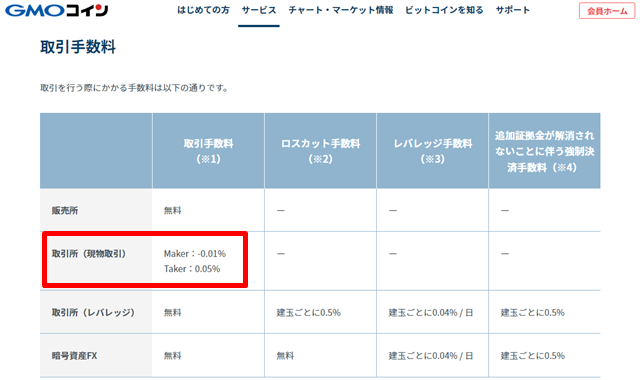
メイカー手数料は『-0.01%』なので、8,723円×0.01%で0.8723円の手数料が貰えます。
しかしメイカー手数料は1円未満切り捨てなので、今回はメイカー手数料を貰う事は出来ませんでした。
テイカー手数料は『0.05%』なので、8,743円×0.05%で4.3715円の手数料になります。
テイカー手数料は1円未満切り上げとなるので5円の手数料が引かれます。
まとめ

設定項目が多くて難しいですね。
指値注文は初めてだと難しく感じるかもしれませんが、何度か取引をしてみればすぐに理解出来ると思います。



購入価格が不確実なので不安はありますが、買い注文を成行で出していたら1000XRPの取引を行えたので、150円の利益を出せていたかもしれません。
取引機会を優先させて成行で注文するか、価格を優先させて指値で注文するか、判断が難しいのですが、そこもトレードの面白いところです。
経験を積めば、今はどちらを優先した方が良いのかの判断が出来るようになるでしょう。

GMOコインの口座開設はこちらからどうぞ
GMOインターネットグループ(東証一部上場)の【GMOコイン】
![]()

